Šiame straipsnyje bus pateiktas naudingų „Linux“ gramatikos ir rašybos taisymo įrankių sąrašas. Šios programos daugiausia teikia paramą anglų kalbai, o kelios iš jų gali pasirinkti ir kitas kalbas. Atminkite, kad integruotus rašybos tikrintuvus galite naudoti tokiose programose kaip „LibreOffice“, „Chrome“, „FireFox“, „AbiWord“ ir kt. norėdami gauti teisingą teksto turinio rašybą. Tačiau šiame straipsnyje daugiausia dėmesio skiriama atskiroms rašybos tikrinimo programoms, suteikiančioms daug daugiau laisvės analizuoti ir taisyti turinio rašybą ir dirbti su keliomis programomis.
„LanguageTool“
„LanguageTool“ yra atvirojo kodo ir kelių platformų rašybos tikrinimo ir gramatikos taisymo programinė įranga. Jis palaiko daugiau nei 20 kalbų, kai kurios iš jų yra kuriamos ir turi ribotą palaikymą. „LanguageTool“ gali analizuoti bet kurį tekstą šiomis palaikomomis kalbomis, aptikti rašybos klaidas, blogą sakinių konstrukciją ir gramatines klaidas naudodamas įvairius algoritmus. Taip pat pateikiami pasiūlymai juos taisyti automatiškai arba rankiniu būdu. Tai yra geriausia nemokama alternatyva aukščiausios kokybės gramatikos taisymo paslaugai „Grammarly“, nors ji yra su savo aukščiausios kokybės debesies pagrindu veikiančia paslauga, kuriai reikalingas mėnesinis prenumeratos planas, kad būtų pašalinti apribojimai. Čia pateikiami „Firefox“ ir „Chrome“ naršyklių priedai, taip pat dokumentų redagavimo programinės įrangos, tokios kaip „LibreOffice“, „OpenOffice“, „Google Docs“ ir „Microsoft Word“, papildiniai.
Norėdami gauti „LanguageTool“ versiją, kuri be jokių apribojimų veikia neprisijungus prie įvairių operacinių sistemų, turėsite atsisiųsti jos darbalaukio versiją. Keista, tačiau „LanguageTool“ prižiūrėtojai savo svetainėje niekada nemini darbalaukio versijos, nors ji labai aktyviai kuriama. Anksčiau svetainėje buvo rodoma galimybė atsisiųsti darbalaukio versijas, bet nebe. Vis tiek galite atsisiųsti jį iš failų serverio naudodami šią tiesioginę nuorodą arba naršyti visus atsisiųstus failus iš čia. „LanguageTool“ šaltinio kodą galite rasti „GitHub“. Iš savo pagrindinio puslapio galite atsisiųsti įvairius priedus, kurie veikia su tam tikrais apribojimais.
Norėdami paleisti „LanguageTool“ sistemoje „Linux“, pirmiausia turėsite įdiegti „Java“. Tai galite padaryti „Ubuntu“, vykdydami žemiau nurodytą komandą:
$ sudo apt install default-jre„Java“ galite įdiegti kituose „Linux“ paskirstymuose, paketų tvarkyklėje ieškodami terminų „Java“ arba „OpenJDK“. Įdiegę „Java“ savo „Linux“ sistemoje, ištraukite darbalaukio versiją, atsisiųstą iš aukščiau esančio saito, ir vykdykite šią komandą iš išgauto katalogo:
$ java -jar languagetool.stiklainiukas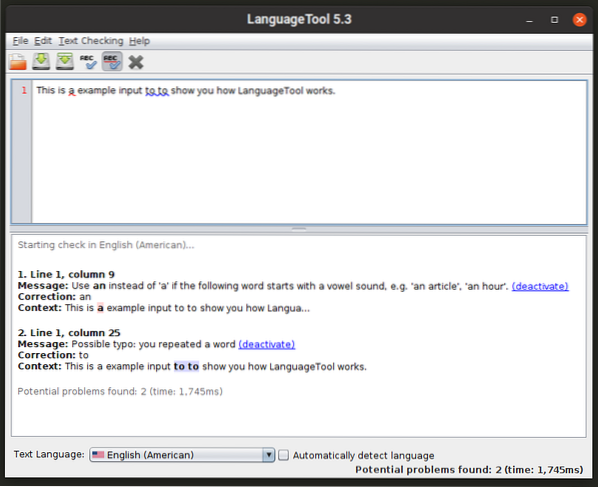
Taip pat galite paleisti jos komandų eilutės kūrimą naudodami toliau nurodytą komandą:
$ java -jar languagetool-komandinė eilutė.stiklainiukasNorėdami sužinoti daugiau apie komandų eilutės parinktis, naudokite šią komandą:
$ java -jar languagetool-komandinė eilutė.stiklainis - pagalbaRašyti gerai
Rašymo gėris yra mazgas.js biblioteka ir komandinės eilutės įrankis, siūlantis redaguoti netinkamo ar neįprasto sakinio konstravimo ir rašymo stiliaus klaidas. Jame nėra išsamių gramatikos pasiūlymų ir nėra rašybos tikrintuvo. Tai veikia nurodant įprastas sakinių konstravimo klaidas, kurios padidina rašytinio teksto sudėtingumą. Pavyzdžiui, ji aktyviai tikrina, ar nėra „pasyvių“ sakinių, ir nurodo jų vartojimą.
Norėdami įdiegti „Write-good“ Ubuntu, naudokite šias dvi komandas:
$ sudo apt install npm$ sudo npm install -g write-good
Jei naudojate bet kurį kitą „Linux“ platinimą, „npm“ paketą galite gauti iš oficialių saugyklų. Įdiegę „npm“ savo „Linux“ sistemoje, tiesiog paleiskite antrąją aukščiau paminėtą komandą.
Norėdami patikrinti dalį teksto, naudokite komandą tokiu formatu:
$ write-good --text = "Mano piniginė buvo pavogta."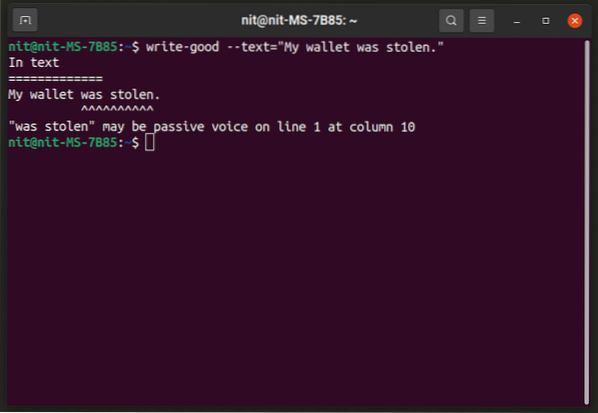
Norėdami išanalizuoti visą failą, naudokite komandą tokiu formatu:
$ write-good failas.txtNorėdami gauti daugiau informacijos, vykdykite šią komandą:
$ write-good - pagalbaDaugiau apie jo aptikimo metodiką ir algoritmus galite sužinoti čia.
Burtas
„Aspell“ arba „GNU Aspell“ yra komandų eilutės rašybos tikrinimo programa, kuri pagal numatytuosius nustatymus įtraukta į daugumą „Linux“ paskirstymų. Jis kuriamas kaip kito populiaraus „Linux“ rašybos tikrintuvo pavadinimu „Ispell“ pakaitalas. „Aspell“ gali būti naudojamas kaip biblioteka kitose programose, taip pat kaip atskira programa. Jis teigia, kad pateikia geresnius ir tikslesnius rašybos rezultatus nei „Ispell“ ir „Microsoft Word“.
Norėdami įdiegti „Aspell“ į „Ubuntu“, naudokite toliau nurodytą komandą:
$ sudo apt įdiekite aspell„Aspell“ galite įdiegti kituose paskirstymuose iš numatytųjų saugyklų. Šaltinio kodą galite rasti čia.
„Aspell“ turi interaktyvų apvalkalą, kuriame galite gauti tikralaikio rašybos tikrinimo rezultatus. Galite jį iškviesti naudodami šią komandą:
$ aspell -a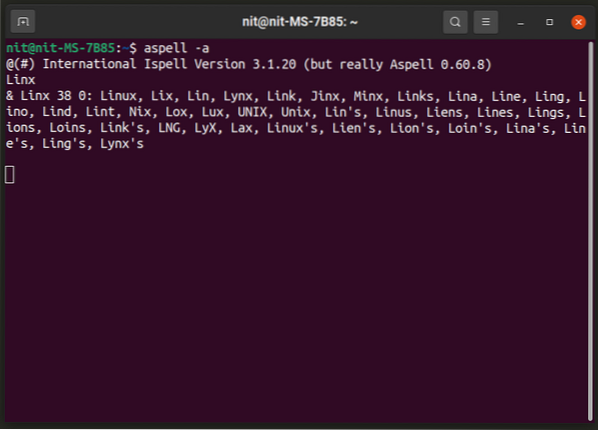
Norėdami patikrinti visą failą, naudokite komandą tokiu formatu:
$ aspell -c failas.txtNorėdami pakeisti rašybos tikrinimo kalbą, naudokite jungiklį „-lang“. Norėdami sužinoti daugiau apie galiojančius kalbos kodus ir daugybę kitų parinkčių, vykdykite šias tris komandas:
$ aspell naudojimas$ aspell - pagalba
$ man aspell
Hunspellas
„Hunspell“ yra populiari rašybos tikrinimo programa ir biblioteka, naudojama daugelyje populiarių atvirojo kodo programų, tokių kaip „LibreOffice“, „Google Chrome“ / „Chromium“ ir „Firefox“. Be rašybos tikrinimo, „Hunspell“ taip pat gali gauti išvestinius, n gramų panašumo ir morfologinės analizės duomenis.
Norėdami įdiegti „Hunspell“ į „Ubuntu“, naudokite toliau nurodytą komandą:
$ sudo apt install hunspell„Hunspell“ galite įdiegti kituose paskirstymuose iš numatytųjų saugyklų. Šaltinio kodą galite rasti čia.
Norėdami paleisti interaktyvų „Hunspell“ apvalkalą, kuris pateikia rezultatus realiuoju laiku, naudokite komandą tokiu formatu:
$ hunspell -d lt_LT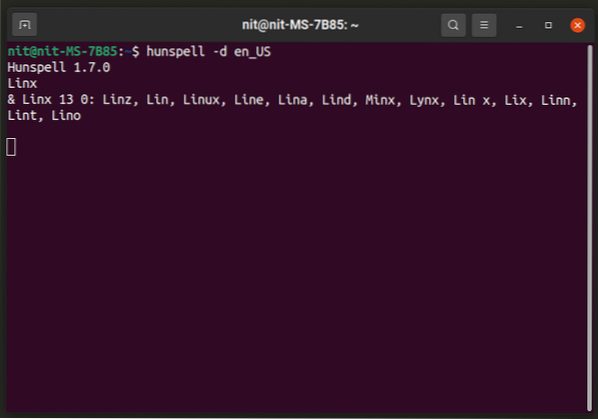
„En_US“ galite pakeisti savo kalbos kodu. Papildomas kalbas galima įdiegti iš jūsų platinimo paketų tvarkyklės, jos paprastai atrodo kaip „hunspell“-
Norėdami patikrinti visą failą, naudokite komandą tokiu formatu:
$ hunspell -d en_US failas.txtNorėdami sužinoti daugiau apie daugybę kitų „Hunspell“ parinkčių, vykdykite šias dvi komandas:
$ hunspell - pagalba$ man hunspell
Sistemoje esantis iššokantis rašybos tikrintuvas naudojant virtualiąją klaviatūrą
„Onboard“ yra ekrano / virtuali klaviatūra, prieinama daugelyje populiarių „Linux“ distribucijų. Jame yra daugybė galimybių pritaikyti klaviatūrą skirtingiems išdėstymams, rašybos tikrintuvas, patogūs jutikliniai valdikliai, automatinis orientavimas ir pan. „Onboard“ yra turbūt patikimiausias ekrano klaviatūros sprendimas, kurį šiandien gali įsigyti „Linux“, nes siūlomas tinkinimo parinkčių skaičius ir bendras patogumas vartotojui.
Norėdami įdiegti „Onboard“ į „Ubuntu“, vykdykite toliau nurodytą komandą:
$ sudo apt įdiegti laive„Onboard“ galite įdiegti kituose „Linux“ platinimuose iš jų oficialių saugyklų. Daugiau informacijos apie jo paketus rasite čia.
Paleiskite „Onboard“ ir įveskite žodį į teksto rengyklę. Turėtumėte pamatyti tokį išdėstymą. Vidurinė viršutinės eilutės dalis rodo automatinį užbaigimą ir kito žodžio numatymą. Kairėje eilutės dalyje rodomi rašybos tikrinimo pasiūlymai. Čia jis pasiūlė „mango“ už klaidingai parašytą žodį „mngo“. Norėdami gauti daugiau rašybos pasiūlymų, galite spustelėti rodyklės simbolį. Naudodamas „Onboard“ radau, kad „Onboard“ rašybos pasiūlymų juosta puikiai veikia visose „GTK“ programose, o jos palaikymas „Qt“ ir kitoms ne „GTK“ programoms yra pasiekiamas arba praleistas.
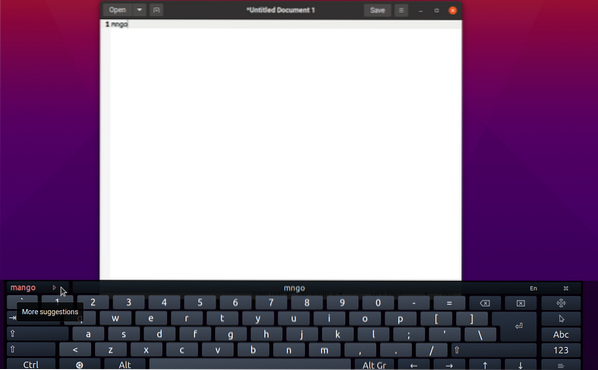
Dabar, jei naudojate „Onboard“ staliniame kompiuteryje, jums gali neprireikti šios didžiulės klaviatūros, kuri klijuoja apačioje, nes žodžiams įvesti galite naudoti aparatinę klaviatūrą. Naudodami maketo redagavimo funkciją, galite iš jos pašalinti viską, kad būtų matoma tik rašybos tikrinimo juosta, kaip parodyta žemiau esančiame ekrano kopijoje:
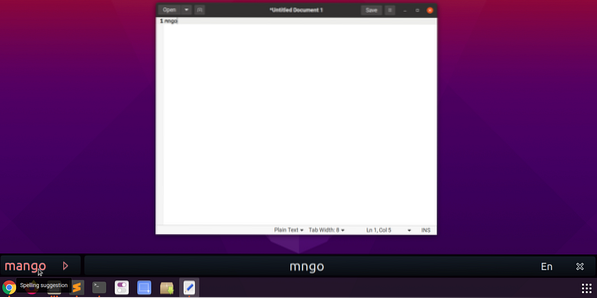
Galite vilkti bet kurio „Onboard“ klaviatūros išdėstymo kraštus, kad pakeistumėte jo dydį, kad galėtumėte pakeisti ir rašybos juostos dydį. Mygtukas „x“ leidžia uždaryti bortą, o mygtukas „En“ - pakeisti rašybos tikrintuvo ir žodžio numatymo kalbą. Tai turėtų veikti plačiai visose GTK programose, kai tik paleidžiate laive. Norėdami pasiekti šį rezultatą, turite atlikti kelis paprastus veiksmus:
Paleiskite „Onboard“ ir spustelėkite jo skydelio programėlę, kad atidarytumėte nuostatas.
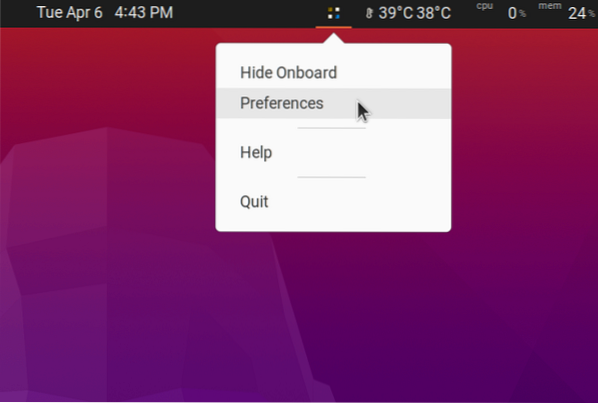
Eikite į „Rašymo pagalba“ ir įgalinkite žymimąjį laukelį „Rodyti pasiūlymus“.
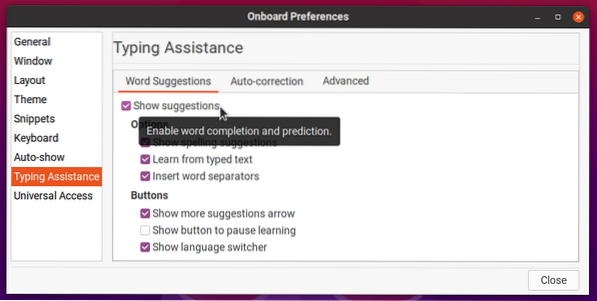
Įjunkite parinktį „Automatiškai rodyti“, kad redaguodami tekstą, bortas automatiškai iššoktų.
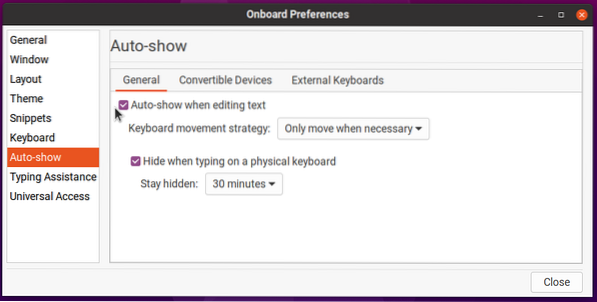
Eikite į skirtuką „Išdėstymas“ ir spustelėkite bet kurį pasirinktą išdėstymą. Spustelėkite „Naujas“ ir įveskite naują pasirinktinio išdėstymo pavadinimą. Tarkime, kad šiuo atveju pavadinimas yra „pasirinktinis išdėstymas“. Tai sukurs naują maketą paveldėdami visus failus ir duomenis iš „Compact“ maketo.
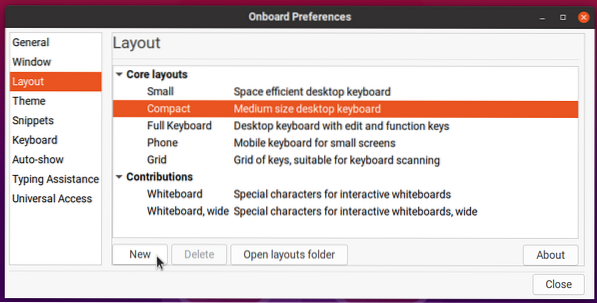
Spustelėkite „Atidaryti išdėstymų aplanką“ ir redaguokite „pasirinktinį išdėstymą.laive “byla. Įdėkite šį kodą į jį arba pašalinkite kitas failo eilutes, kad galų gale jis atrodytų taip:
Aukščiau pateiktas kodo pavyzdys pašalina visus vartotojo sąsajos elementus iš borto, išskyrus rašybos tikrinimo ir žodžių numatymo juostas. Iš naujo paleiskite „Onboard“ ir pasirinkite naują išdėstymą, kad galėtumėte pamatyti galutinį rezultatą.
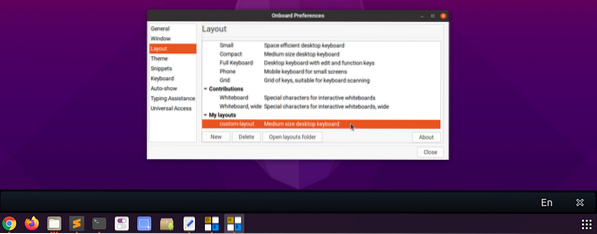
Jei kažkaip neteisingai redaguojate „.onboard “maketo failas ir Onboard nepavyksta paleisti, eikite į„ $ HOME /.local / share / onboard / layouts “aplanką ir ištrinkite visus failus, susijusius su jūsų pasirinktu išdėstymu (kaip parodyta toliau pateiktoje ekrano kopijoje).
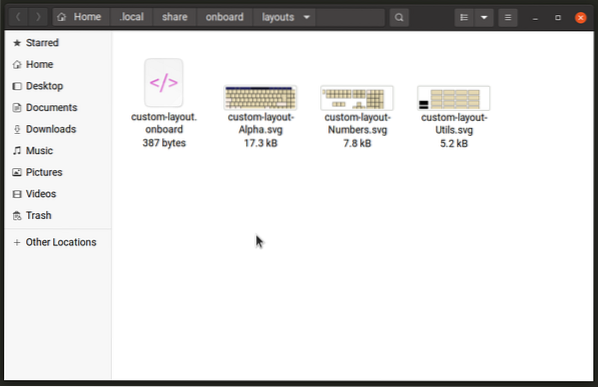
Galite pritaikyti ir pakeisti „Onboard“ dydį, kad perkeltumėte jį į bet kurią darbalaukio vietą, kad redaguojant bet kokį tekstinį dokumentą jis veiktų kaip iššokantis rašybos tikrintuvas. Ar ne, kad „Onboard“ nepalaiko virtualių klavišų ir mygtukų pasirinkimo per aparatinę klaviatūrą. Taigi turėsite pasirinkti rašybos pasiūlymus tik paliesdami pelę arba jutiklinį ekraną (bent jau tai radau bandydamas).
Išvada
Rašybos tikrinimo programos „Linux“ yra gana tvirtos ir pagrįstos daugelio metų kūrimu. Net jei naudojate programą be įmontuoto rašybos tikrintuvo, yra komandinės eilutės įrankių ir grafinių programų, kurios padės ištaisyti gramatiką ir rašybą.
 Phenquestions
Phenquestions


